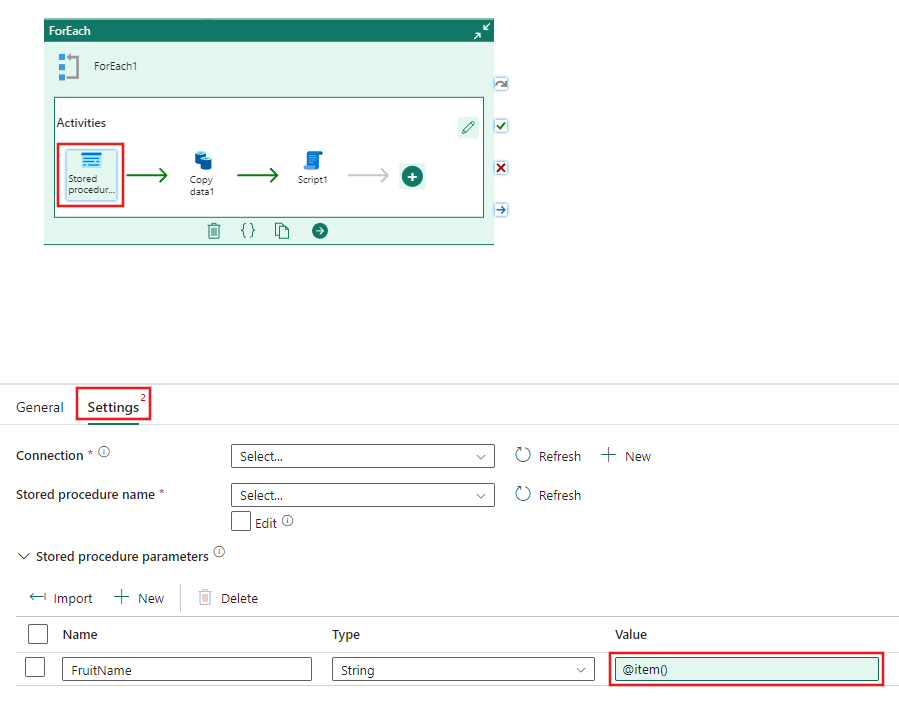Transformer des données avec une activité ForEach
L’activité ForEach définit un flux de contrôle répétitif dans un pipeline Microsoft Fabric. Cette activité est utilisée pour itérer sur une collection et exécute des activités spécifiées dans une boucle. L’implémentation de boucle de cette activité est similaire à une structure de boucle ForEach dans les langages de programmation.
Ajouter une activité ForEach à un pipeline
Cette section explique comment utiliser une activité ForEach dans un pipeline.
Conditions préalables
Pour commencer, vous devez remplir les conditions préalables suivantes :
- Un compte de locataire avec un abonnement actif. Créer un compte gratuitement.
- Un espace de travail est créé.
Création de l’activité
Créez un pipeline dans votre espace de travail.
Recherchez ForEach dans le volet des activités du pipeline , puis sélectionnez-le pour l’ajouter au canevas du pipeline. Si vous ne pouvez pas le voir initialement, utilisez la flèche située à droite de la barre d’outils des activités pour faire défiler vers la droite pour la trouver.
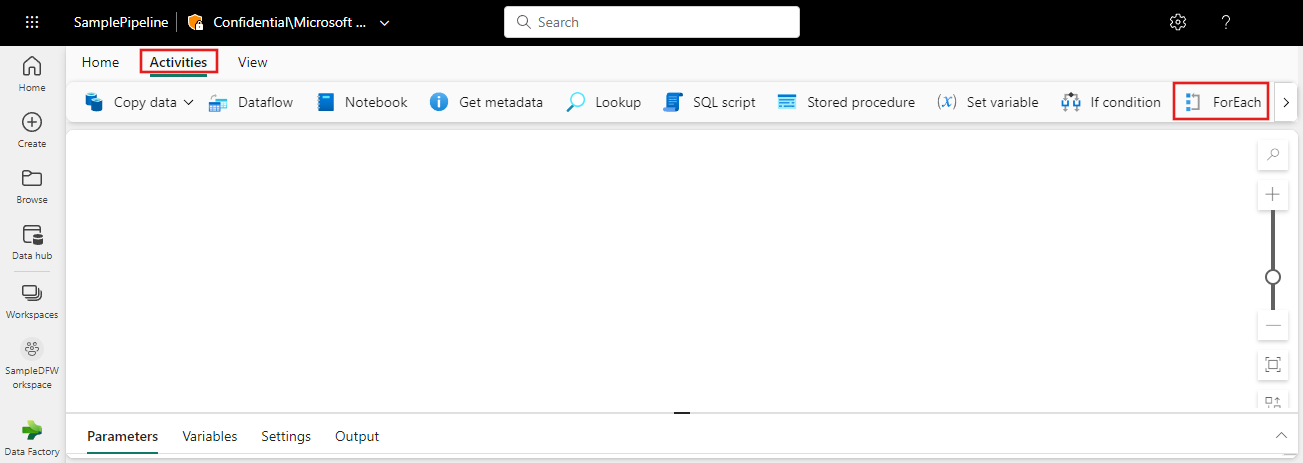
Sélectionnez la nouvelle activité ForEach sur le canevas si elle n’est pas déjà sélectionnée.
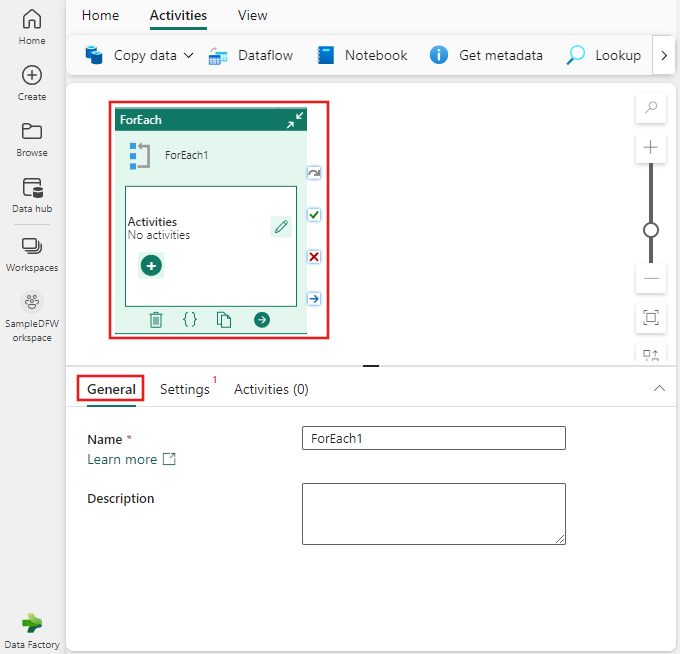
Sous l’onglet Général en bas du canevas, entrez un nom pour l’activité dans la propriété Name.
(Facultatif) Vous pouvez également entrer une description.
Paramètres ForEach
Sélectionnez l’onglet Paramètres , dans lequel vous pouvez spécifier si le traitement des éléments du lot doit être séquentiel (ou en parallèle). Vous pouvez également spécifier un nombre maximal d’éléments à traiter en même temps avec nombre batch. Enfin, vous devez spécifier une liste délimitée par des virgules de Éléments, qui peuvent être paramétrables ou inclure du contenu dynamique. Ajoutez quelques éléments à la liste Éléments, comme illustré dans l’exemple.
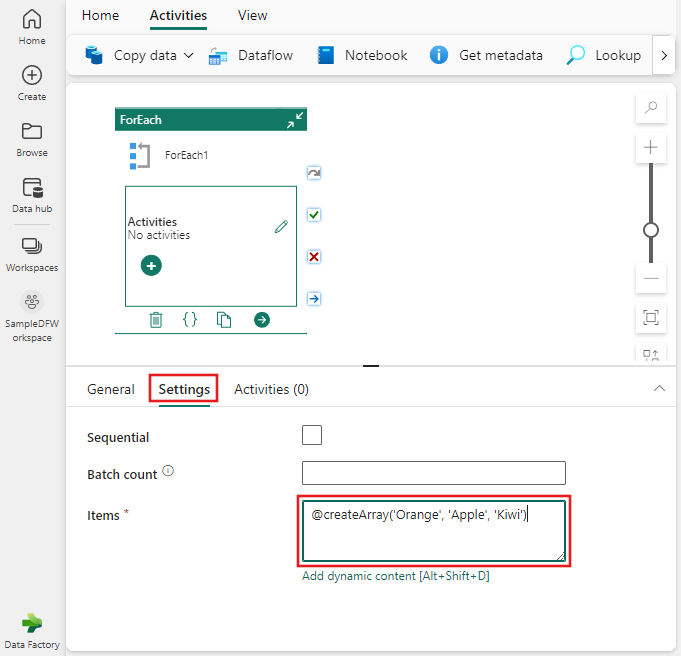
Activités ForEach
Vous définissez également une activité ou des activités à effectuer sur chacun des éléments de la liste, dans le volet Activités ForEach.
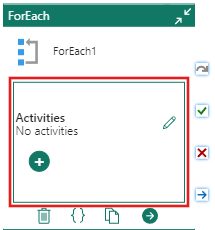
Sélectionnez le bouton + pour ajouter une nouvelle activité au volet. Vous voyez une liste d’activités à choisir. Vous pouvez ajouter plusieurs activités à l’activité ForEach et chacune est exécutée sur chacun des éléments de la liste Éléments. Que l’option Séquentiel soit sélectionnée dans les paramètres ForEach ou non, chacune des activités enfants du volet Activités ForEach est traitée de manière séquentielle pour chaque élément. Toutefois, si l’option Séquentiel n’est pas sélectionnée, plusieurs éléments sont traités en parallèle, chacun s’exécutant de manière séquentielle dans la liste des activités enfants spécifiées.
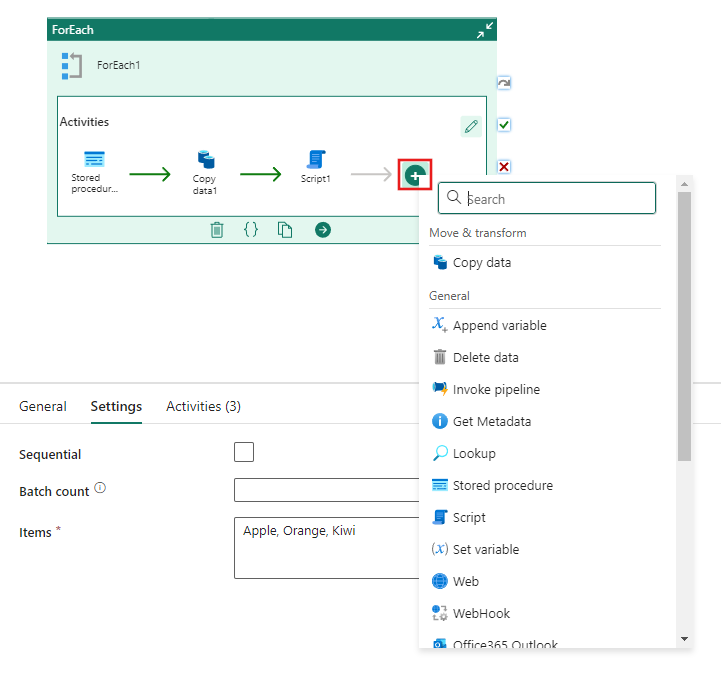
Référencement d’un élément dans une activité
Sélectionnez l’une des activités enfants dans le volet Activités ForEach, puis basculez vers son onglet Paramètres. Dans cet exemple, une activité de procédure stockée a été sélectionnée. Renseignez les paramètres de l’activité, car vous sélectionnez normalement une connexion et une procédure stockée. Vous pouvez utiliser le @item() itérateur pour faire référence à l’élément actuel en cours de traitement n’importe où dans une activité qui prend en charge le contenu dynamique. Ici, le @item() a été utilisé comme valeur pour le paramètre FruitName passé à une procédure stockée.